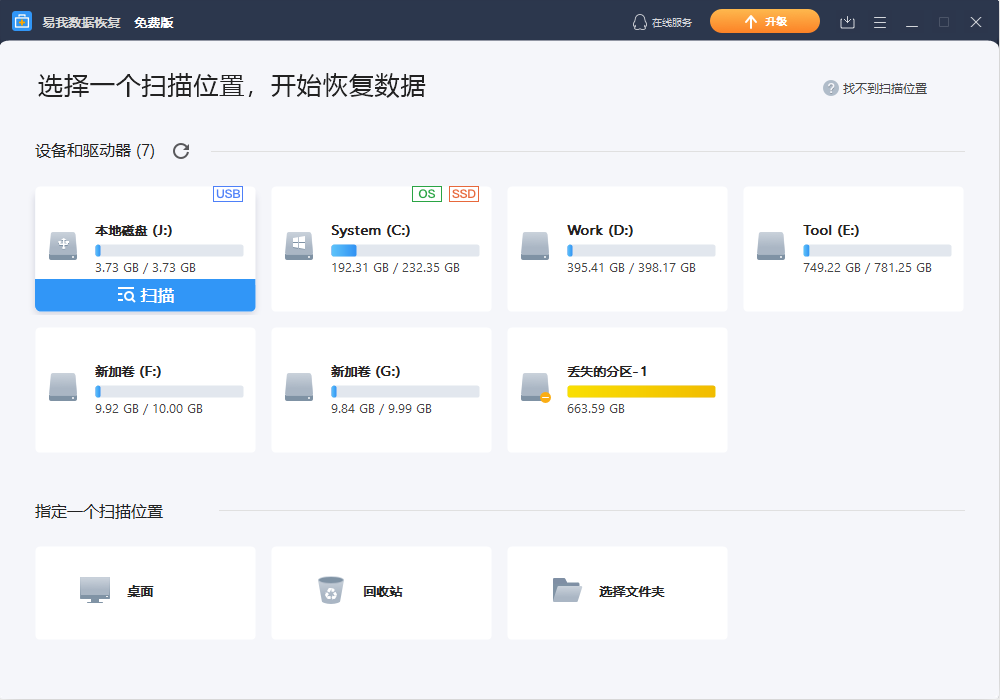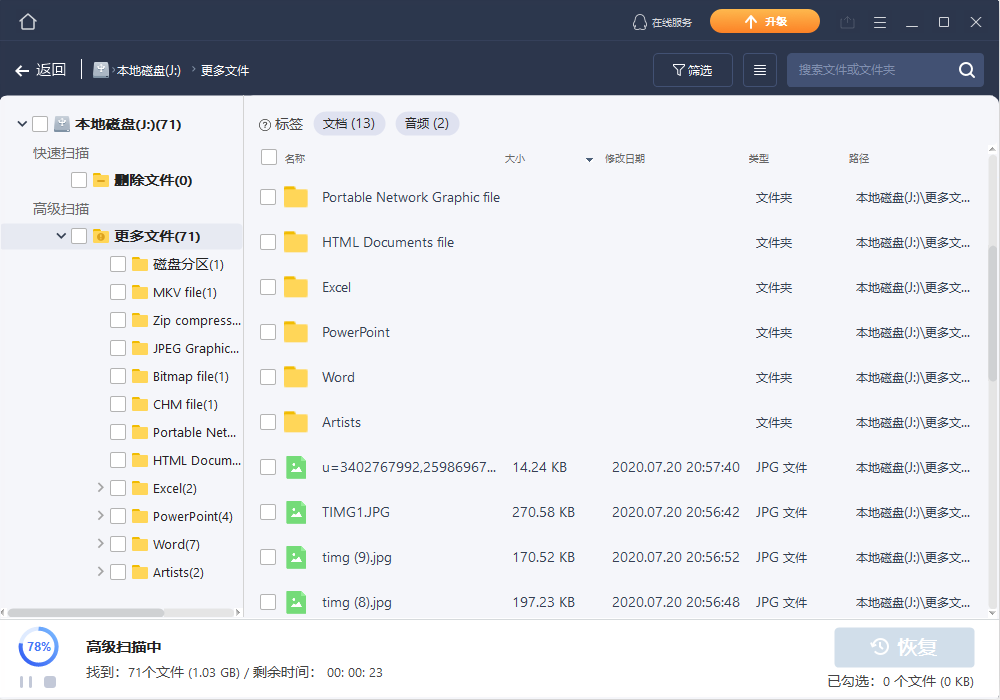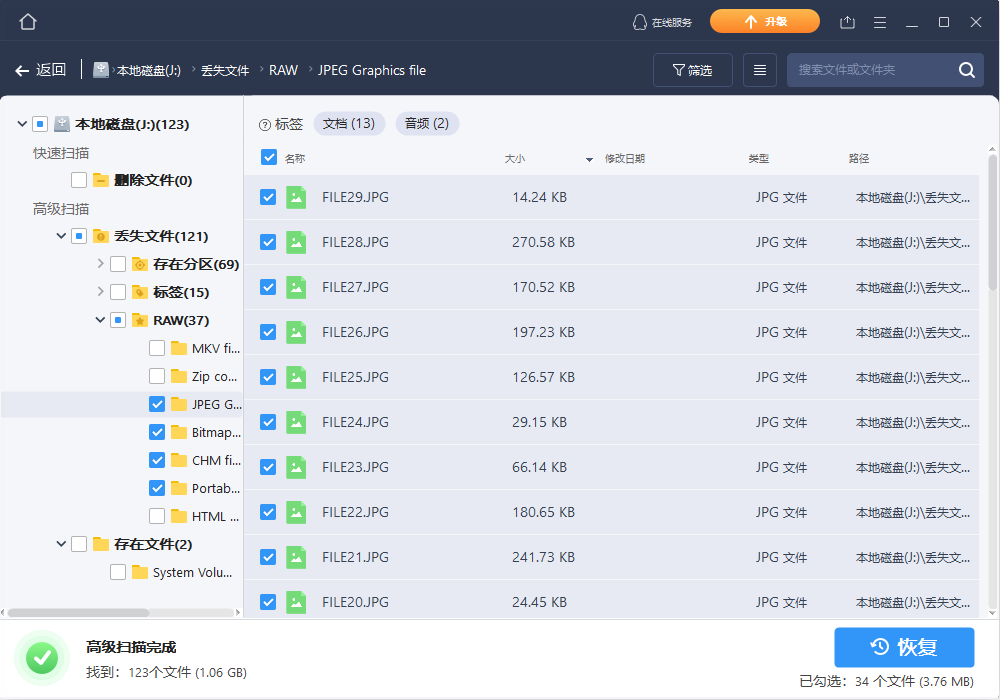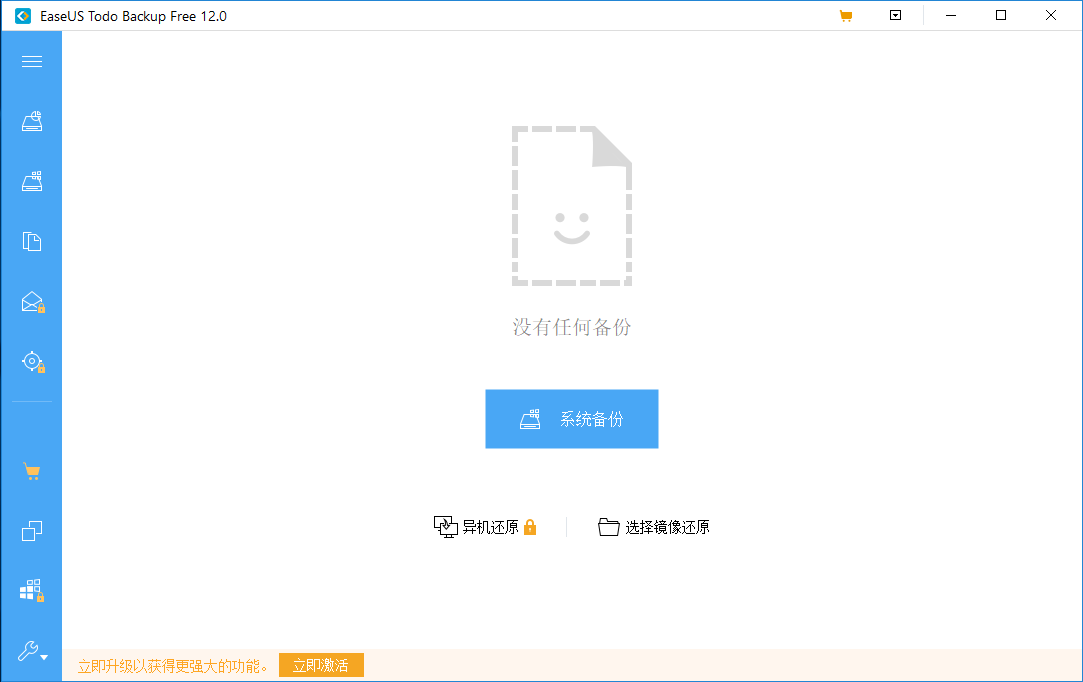U盘如今广泛地被使用者用来储存个人文件,包括图片、视频、文件…等。随着长时间的使用或因为某些原因,U盘可能会损坏—变成未格式化(RAW)或无法存取。在这些情况下,您必须格式化U盘来修复损坏或变成RAW格式的U盘、SD卡以及外接式硬盘。
如果我格式化一个U盘,上面的数据会被清空吗?
你有没有这样的困惑:如果我格式化一个U盘,会删除存在U盘上的数据吗?格式化是一个初始化存储设备的过程。例如,U盘第一次使用需要创建文件系统。一般来说,格式化可分为三种:
低阶格式化:执行基本的多媒体准备—将设备重置为原厂设定。
分区:通过将磁盘分割和写入数据结构,使储存设备为系统可见。
高阶格式化:为储存设备规划一个新的文件系统,使设备被识别并恢复使用。
通过上面的信息,我们知道低阶格式化和高阶格式化都会清除设备数据。因此,在格式化修复储存设备之前,找到方法保护设备上的数据变得尤为重要。
有没有可能格式化U盘,数据不丢失?
当遇到未格式化错误、无法存取U盘或不可读的情况,最好的修复办法就是格式化,但大多数人不愿意这么做,因为格式化直接导致储存设备数据被清除。
那么有办法格式化设备但数据不丢失?当然可以!
可以先为U盘创建一个备份,然后直接格式化储存设备,数据不会丢失。如果没有创建备份,请继续往下阅读,了解如何在不丢失文件情况下格式化U盘。
如果想保留所有文件,建议您在格式化之前先执行数据恢复。易我数据恢复软件是一款专业的应用软件,能协助您恢复各种情境下丢失的数据。例如:恢复无法辨识的U盘上存放的文件、从raw磁盘上恢复数据、将raw转换为NTFS或FAT32…等。这款软件拥有强大的数据恢复能力,是您在不损失数据的情况下进行格式化U盘的最佳解决方案。
下载并安装此软件到您的Windows或Mac电脑,然后按照下方指南操作,在不丢失数据的情况下格式化储存设备。
如何格式化 U盘 但不清除数据?
# 1. 恢复还没有格式化的 U盘 上的文件
步骤 1. 连接U盘和电脑
将U盘插入电脑,紧接着运行易我数据恢复软件大师—U盘格式化恢复软件。
查看外置硬盘列表中是否显示U盘,如果软件没有读取到U盘,请点「刷新」图标。
步骤 2. 从格式化的U盘还原数据
在「外置设备」下,左键点击U盘图标,接着点击「扫描」。
在扫描的过程中,数据恢复软件会逐一将查找到的数据显示在结果栏中。
扫描结束后,请优先检查「丢失文件」下的结果。
步骤 3. 预览后还原
通过预览面板查看数据内容。
选择需要的数据,点击「恢复」。
完成上述所有步骤,代表您已经成功恢复U盘上的文件。接着,您可以用Windows磁盘管理工具来格式化U盘,而不必担心数据丢失的问题。现在就来试试看吧!
# 2. 格式化 U盘 但不丢失数据
如果需要执行低阶格式化,只能使用专业的低阶格式化工具。低阶格式化不仅会破坏设备上所有现存的数据并且会对储存设备造成伤害。我们不建议你这样做。
高阶格式化相较低阶格式化更为安全。打开Windows文件资源管理器并按照以下步骤,单击鼠标右键,轻松格式化U盘。
步骤 1. 将U盘插上电脑,点击「此电脑」。
步骤 2. 右键单击U盘,选择「格式化」。
步骤 3. 将文件系统设定为NTFS或FAT32,点击「确认」。
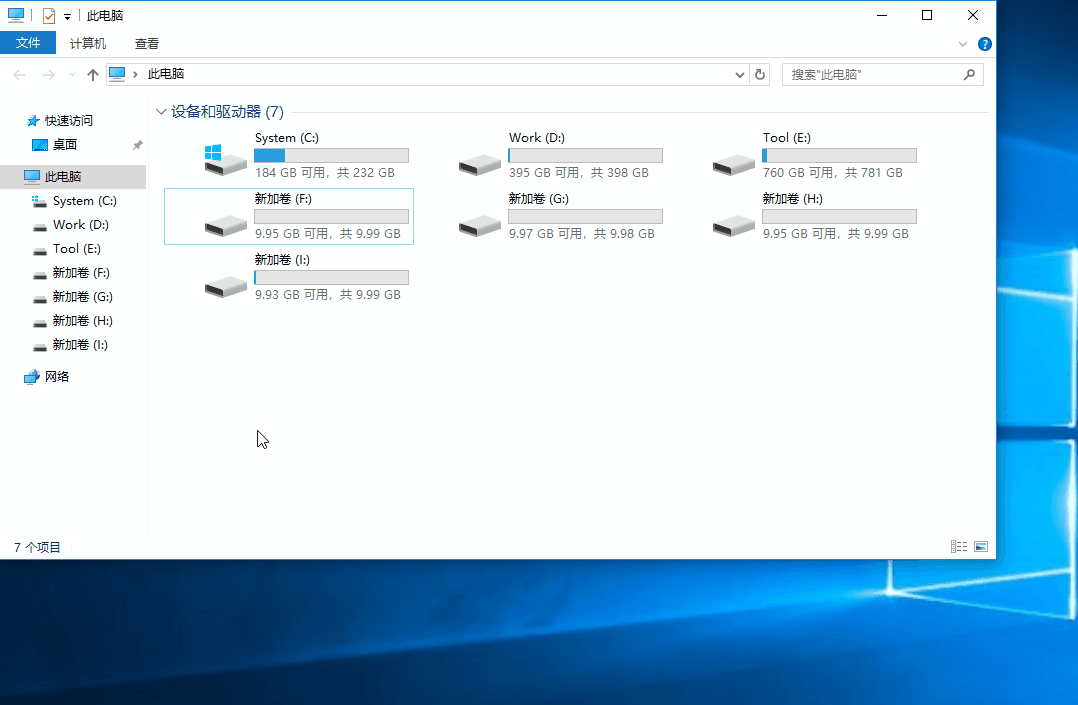
最后,可以将刚刚恢复回来的文件重新存放在U盘并恢复使用。
技巧:保护U盘数据
下方我们列出一些有用的小技巧协助您保护U盘或其他储存设备上的数据。
# 1. 创建U盘备份
在其他储存设备上创建U盘的备份是必要之举。您可以选择将U盘上的文件一个一个拷贝到其他储存设备,或者使用备份软件—易我备份管理专家一次性备份所有U盘文件到其他储存设备。
建议
最好在外接储存设备上创建备份,以免本机备份损坏或被破坏。
步骤 1. 启动易我备份管理大师,根据您的目的选择「数据备份」、「磁盘/磁盘分区备份」或「系统备份」。
步骤 2. 选择要备份的系统、磁盘分区、文件。然后选择储存备份的目的地
步骤 3. 单击「执行」开始备份。
# 2. 定期检查和修复U盘错误
通过检查和修复U盘现有的文件系统错误能有效地避开无法存取U盘或格式变成RAW的问题。您可以使用CMD命令;或内容里的错误检查来检查和修复U盘错误,步骤如下:
步骤 1. 将U盘连接电脑并打开文件资源管理器。
步骤 2. 右键单击要扫描的U盘或储存设备,选择「属性」。
步骤 3. 单击「工具」选项,然后点击顶部错误检查下的检查按钮。
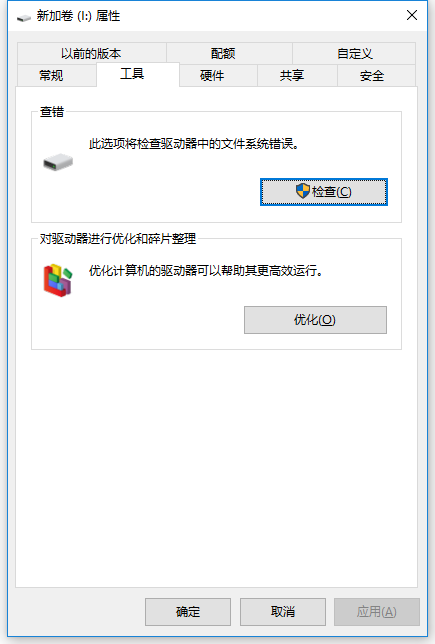
步骤 4. 如果检查出错误,扫描并修复磁盘。